QL-650TD
FAQ & Fehlerbehebung |
Erstellen eines Adressetiketts mit dem P-touch Editor (P-touch Editor 3.x für Mac)
-
Setzen Sie die DK-Rolle ein.
Legen Sie den "Standardadressaufkleber (DK1201) " in den Drucker ein.
-
Start P-touch Editor.
Doppelklicken Sie auf das P-touch Editor-Symbol auf der Schreibtischoberfläche. Das Layout-Fenster erscheint.
auf der Schreibtischoberfläche. Das Layout-Fenster erscheint.Falls kein Alias erstellt wurde,
- Klicken Sie in der Menüleiste auf [Anwendungen].
- Doppelklicken Sie auf den Ordner [P-touch Editor 3.x] in der Menüleiste.
-
Doppelklicken Sie auf das Symbol für den P-touch Editor.
Das Fenster P-touch Editor erscheint.
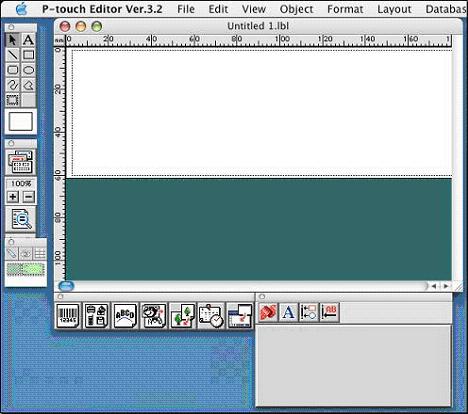
-
Wählen Sie die Etikettengröße aus.
- Klicken Sie auf [Datei] und wählen Sie [Druckereinstellungen], um das Dialogfeld "Printer Setup" zu öffnen.
-
Stellen Sie sicher, dass Ihr Drucker unter [Drucker auswählen] ausgewählt ist.
Falls nicht, wählen Sie Ihren Drucker aus dem Pulldown-Menü.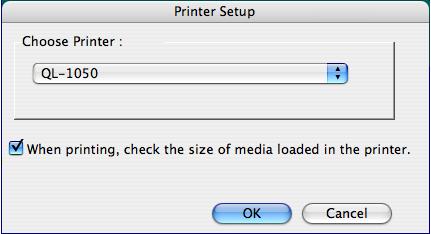
- Klicken Sie auf die [OK] Taste.
-
Klicken Sie im Eigenschaften-Dock auf
 , um die "Seiteneigenschaften" anzuzeigen.
, um die "Seiteneigenschaften" anzuzeigen.
Stellen Sie sicher, dass die installierte DK-Rollengröße angezeigt wird. (29 mm x 90 mm) angezeigt wird.
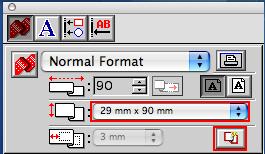
Wenn der Drucker beim Start des P-touch Editor eingeschaltet ist, wird das DK-Rollenformat automatisch erkannt. Wenn nicht, schalten Sie den Drucker ein und klicken Sie auf die Schaltfläche [Medien prüfen], damit der P-touch Editor die derzeit installierten Medien erkennt.
-
Einagbe des Textes.
-
Klicken Sie auf
 unter der Symbolleiste Zeichnen und klicken Sie dann in das Layoutfenster und geben Sie den Text ein.
unter der Symbolleiste Zeichnen und klicken Sie dann in das Layoutfenster und geben Sie den Text ein.

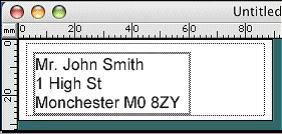
-
Klicken Sie auf
 im Eigenschaften-Dock, um die "Schrifteigenschaften" anzuzeigen und Schriftart, Größe und Stil des Textes anzupassen.
im Eigenschaften-Dock, um die "Schrifteigenschaften" anzuzeigen und Schriftart, Größe und Stil des Textes anzupassen.
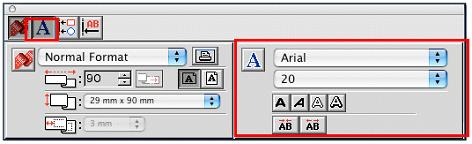
-
Klicken Sie in der Symbolleiste Zeichnen auf
 und dann auf das Textobjekt. Kleine Quadrate (Ziehpunkte) werden um den Text herum angezeigt.
und dann auf das Textobjekt. Kleine Quadrate (Ziehpunkte) werden um den Text herum angezeigt.
Passen Sie die Position des Textobjekts an, indem Sie es mit der Maus ziehen.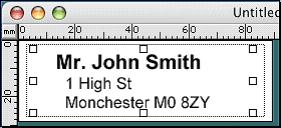
-
Klicken Sie auf
-
Ausdruck des Etiketts.
-
Klicken Sie auf das Symbol Drucken, um das Druckdialogfeld zu öffnen.
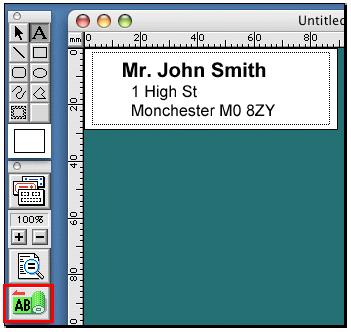
-
Klicken Sie auf die [Drucken] Taste.
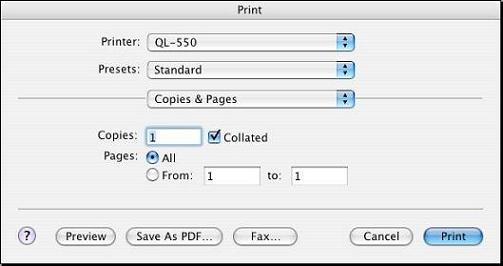
-
Klicken Sie auf das Symbol Drucken, um das Druckdialogfeld zu öffnen.
Rückmeldung zum Inhalt
Helfen Sie uns dabei, unseren Support zu verbessern und geben Sie uns unten Ihre Rückmeldung.
